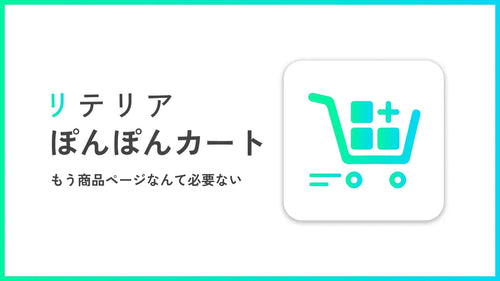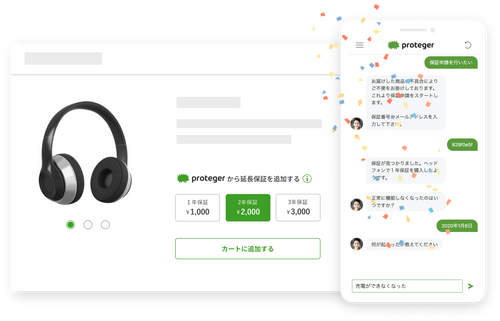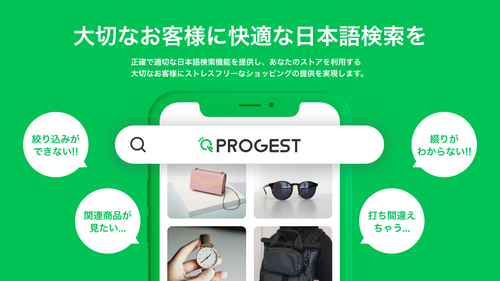Shopifyストアのオープンを控えている皆さん、または新商品の追加や決済方法の変更を考えている皆さんにとって、最も重要な確認作業の一つが「テスト決済」です。
「お客様がスムーズに商品を購入できるか?」「決済が正しく処理されるか?」「注文後のメールはちゃんと届くか?」
これらの疑問を解消し、安心してストアを運営するためには、実際に決済を伴う注文フローを事前に確認しておくことが不可欠です。しかし、実際のクレジットカード情報を使って何度もテストを行うのは避けたいですよね。
ご安心ください。Shopifyには、実際の売上や手数料を発生させることなく、本番環境に近い形で注文プロセスをテストできる便利な方法がいくつか用意されています。
今回は、皆さんのストアを安全かつスムーズに運用するための3つのテスト決済方法を、初心者の方にも分かりやすく解説します。
目次
-
なぜテスト決済が必要なのか?その重要性
-
テスト決済方法1:Shopifyペイメントのテストモードを利用する
-
テスト決済方法2:Bogus Gatewayを利用する
-
テスト決済方法3:手動決済方法を利用する (銀行振込など)
-
まとめ:複数のテスト方法を組み合わせて万全の準備を!
なぜテスト決済が必要なのか?その重要性
Shopifyストアのテスト決済は、単なる「動作確認」以上の意味を持ちます。
-
お客様の購買体験の確認: カートへの追加から決済完了まで、お客様が迷うことなくスムーズに進めるかを確認できます。
-
決済処理の正確性の確認: クレジットカード情報が正しく送信され、決済プロバイダーとの連携が機能しているかを検証します。
-
注文管理フローの確認: 注文がShopifyの管理画面に正しく反映され、在庫の変動、フルフィルメント(発送準備)プロセス、注文確認メールの送信などが適切に行われるかを把握できます。
-
エラー発生時の挙動確認: 万が一決済でエラーが発生した場合に、お客様にどのようなメッセージが表示され、どのように対処すべきかをシミュレートできます。
-
開店前の安心感: これらのテストをクリアすることで、安心してストアをオープンし、お客様を迎え入れる準備が整います。
これらの確認を怠ると、開店後に予期せぬトラブルが発生し、お客様からの信頼を失ったり、売上機会を逃したりする可能性もあります。そうならないためにも、テスト決済はストア運営における重要なステップと言えるでしょう。
テスト決済方法1:Shopifyペイメントのテストモードを利用する
皆さんのストアでShopifyペイメントをメインの決済方法として利用している場合、最も本番環境に近い形でテストができるのが、Shopifyペイメントの「テストモード」です。これにより、実際の購入フローをシミュレートしながら、手数料を気にすることなく決済テストが可能です。
【手順】
-
Shopify管理画面にログインします。
-
左側メニューの下部にある「設定」をクリックします。
【画面キャプチャ】Shopify管理画面左側メニューの下部にある「設定」ボタン -
「設定」メニューの中から「決済」を選択します。

-
「Shopifyペイメント」の項目にある「管理する」ボタンをクリックします。
-
Shopifyペイメントの設定画面を下へスクロールし、「テストモードを使用する」にチェックを入れ、画面右上の「保存」ボタンをクリックします。
-
この設定をオンにすることで、実際のクレジットカード情報が入力されても決済は行われず、テストとして処理されます。
-
ストアのフロントエンド(お客様が見るストアのページ)へ移動し、テストしたい商品をカートに入れ、通常の購入と同じようにチェックアウト(レジ)に進みます。
-
支払い情報入力画面で、テスト用のクレジットカード情報を入力して決済を完了します。
-
成功する取引をシミュレートするには、Shopifyが提供している特定のテスト用カード番号を使用します。詳細はShopifyヘルプセンターを参照してください。
-
カード名義人は任意の2単語以上(例: Test User)、有効期限は未来の日付(例: 12/2030)、セキュリティコード(CVV)は3桁の数字(American Expressの場合は4桁)を入力します。
-
失敗する取引や承認待ち(保留)の取引をシミュレートするための特定のカード番号もありますので、必要に応じて活用しましょう。
-
決済が完了したら、Shopify管理画面の「注文管理」でテスト注文が正しく反映されているかを確認します。注文の詳細を開き、ステータス(「支払い済み」「保留中」など)や、お客様情報、商品情報などが全て正しく表示されているかを確認しましょう。必要に応じて、フルフィルメント(発送準備)処理も実際に行ってみて、一連のフローを確認します。
【画面キャプチャ】Shopify管理画面の「注文管理」ページでテスト注文が表示されている一覧画面
【メリット】
-
本番環境に非常に近いテストが可能: 実際のShopifyペイメントを通じた購入フローを体験できるため、最もリアルな環境での検証が可能です。
-
決済手数料は発生しない: テストモードなので、実際の売上や決済手数料は一切かかりません。
テスト決済方法2:Bogus Gatewayを利用する
Shopifyペイメント以外の決済サービスを利用している場合や、決済の成功・失敗・保留など、さまざまなシナリオを簡単にシミュレートしたい場合に便利なのが、Shopifyが提供するテスト専用の決済ゲートウェイ「Bogus Gateway(ボーガス・ゲートウェイ)」です。

【手順】
-
Shopify管理画面にログインします。
-
「設定」から「決済」に移動します。
【画面キャプチャ】「設定」メニュー内の「決済」の項目 -
「その他の決済方法」または「対応している決済方法を追加する」の項目から、「外部プロバイダーサービスを選択する」をクリックします。
【画面キャプチャ】「決済」画面の「その他の決済方法」または「対応している決済方法を追加する」にある「外部プロバイダーサービスを選択する」ボタン
-
ストアのフロントエンド(お客様が見るストアのページ)へ移動し、テストしたい商品をカートに入れ、通常の購入と同じようにチェックアウト(レジ)に進みます。
-
支払い方法として「Bogus (テスト用)」を選択し、テスト用の支払い情報を入力して決済を完了します。
-
入力する情報(カード番号のように見えますが、実際は特定の数字)によって、成功(1を入力)、失敗(2を入力)、保留(3を入力)など、さまざまな取引シナリオを簡単にシミュレートできます。
-
決済が完了したら、Shopify管理画面の「注文管理」でテスト注文が正しく反映されているかを確認します。
【メリット】
-
実際の決済は発生しない: 手数料もかからず、安全にテストができます。
-
多様な取引シナリオのシミュレート: 成功、失敗、保留といった様々なケースを簡単に再現できるため、エラー発生時の顧客体験や管理画面での挙動を網羅的に確認できます。
テスト決済方法3:手動決済方法を利用する (銀行振込など)
ShopifyペイメントやBogus Gateway以外に、最もシンプルに注文フローを確認したい場合は、「手動決済方法」を利用する方法も有効です。これは、実際の銀行振込や代金引換など、オンラインでの自動決済を伴わない方法をシミュレートする際に適しています。
【手順】
-
Shopify管理画面にログインします。
-
「設定」から「決済」に移動します。
【画面キャプチャ】「設定」メニュー内の「決済」の項目 -
「手動の決済方法」の項目にある「手動決済方法を追加する」ボタンをクリックし、リストの中から「銀行振込」などを選択して追加・有効化します。
-
必要に応じて、お客様への説明文(例: 「ご注文後、メールにて振込先情報をお送りします」)も設定できます。
-
引用元:Shopify Help Center|テスト注文の処理 【画面キャプチャ】「手動の決済方法」の「手動決済方法を追加する」から「銀行振込」を選択し有効化する画面
-
ストアのフロントエンドへ移動し、テストしたい商品をカートに入れ、チェックアウトに進みます。
-
支払い方法で、先ほど設定した手動決済方法(例: 銀行振込)を選択して注文を完了します。
-
決済が完了したら、Shopify管理画面の「注文管理」で注文が正しく反映されているかを確認します。
【メリット】
-
実際の決済は発生しない: 物理的な金銭のやり取りは発生しないため、安心してテストできます。
-
注文確認ページやメールフローの確認に最適: 決済完了後のサンキューページ(注文確認ページ)の表示や、お客様に送信される注文確認メールの内容、タイミングなどを重点的に確認できます。
まとめ:複数のテスト方法を組み合わせて万全の準備を!
Shopifyストアの運用において、お客様に最高の購買体験を提供するためには、開店前の徹底したテストが不可欠です。今回ご紹介した3つのテスト決済方法は、それぞれ異なる特性とメリットを持っています。
|
テスト方法 |
特徴 |
おすすめの活用シーン |
|
1. Shopifyペイメントのテストモード |
最も本番環境に近いテストが可能。 |
Shopifyペイメントを利用する場合の最終確認。 |
|
2. Bogus Gateway |
様々な決済シナリオ(成功/失敗/保留)を再現。 |
エラーハンドリングや、決済後の多様な挙動確認。 |
|
3. 手動決済方法 |
決済を伴わない注文フローを確認。 |
注文確認ページ、自動送信メールの内容確認。 |
これらのテスト方法を賢く組み合わせることで、皆さんのShopifyストアの決済フローを多角的に検証し、開店後のトラブルを未然に防ぐことができます。
テストを重ね、お客様が安心してショッピングを楽しめるストアを構築し、ビジネスを成功させましょう。
slashapp.netでは、Shopifyストアの運営に役立つ実践的な情報や、最新の機能に関する解説記事を随時発信しています。ぜひ他の記事も参考に、皆さんのShopifyビジネスをさらに発展させていきましょう。
Shopifyのストア運営は、私たちネットイヤーグループにお任せください。
豊富な実績と専門知識で、お客様のビジネスの成長を支援します。新規ストアの構築から、既存ストアの機能拡張、ご要望に応じたアプリ開発まで、幅広くサポートします。まずはお気軽にご相談ください。